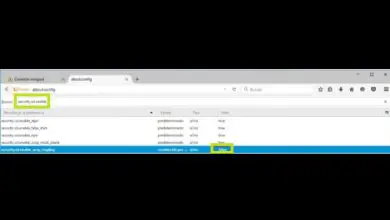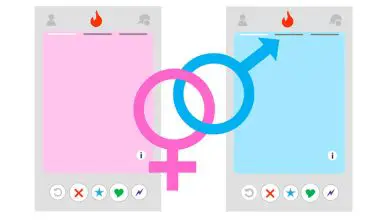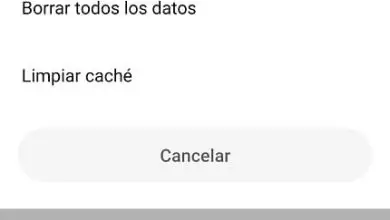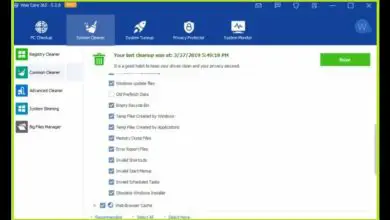Come creare sfere effetto 3D decorate con simboli in Adobe Illustrator

Sai già quanto sia facile utilizzare il programma Adobe Illustrator e te lo mostriamo nell’articolo che ti insegno a disegnare a mano libera con lo strumento matita e pennello. E questa semplicità non sfugge per realizzare questo incredibile effetto 3D. E ora vedrai quanto è facile creare sfere con effetti 3D decorate con simboli in Adobe Illustrator.
Come creare sfere effetto 3D decorate con simboli in Adobe Illustrator
Se perdiamo tempo, iniziamo a creare sfere con effetto 3D decorate con simboli in Adobe Illustrator. E per questo, dobbiamo creare i simboli che utilizzeremo in seguito per poter mappare l’illustrazione. È importante tenere presente che per riempire un oggetto con l’ effetto 3D di un’immagine, quell’immagine deve essere archiviata nel pannello dei simboli.
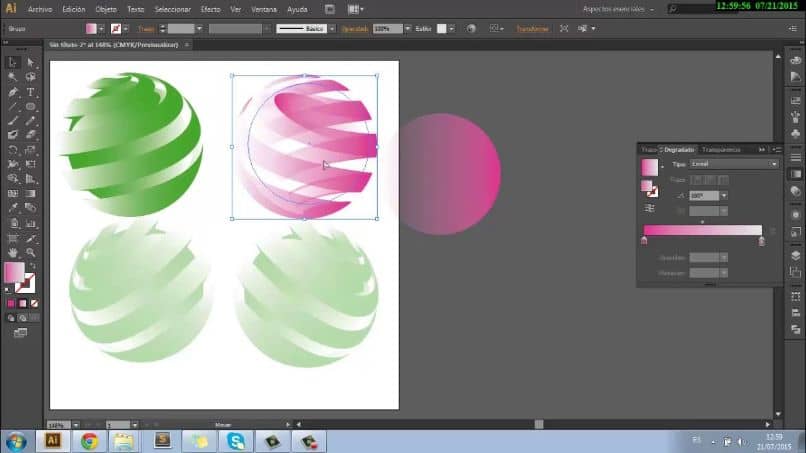
Possiamo creare questo simbolo nel modo che più ci piace o conveniente, vi suggeriamo di farlo su un foglio completo ed essere grande, in modo che possa coprire l’intera sfera. Ma come ti abbiamo già detto, puoi farlo nel modo che preferisci. Successivamente ti mostreremo come realizzarne uno nell’esempio seguente che coprirà l’intero foglio.
Andremo al menu degli strumenti e selezioneremo l’opzione Strumento Rettangoli e ne creeremo uno dall’angolo superiore all’angolo inferiore dello stesso lato. Questo può essere largo un centimetro, ora lo duplichiamo e teniamo premuto il tasto Alt e lo portiamo dall’altra parte del foglio.
Creare i simboli per creare sfere con effetti 3D
Questi due rettangoli possono aggiungere o cambiare il colore, quindi in effetti questo, scegliamo lo strumento di selezione per creare diversi rettangoli specifici.
Ora facciamo doppio clic e apparirà una casella, dove andremo a specificare che hanno 15 separazioni. Facciamo clic sull’opzione Anteprima e poi su OK, ora avremo diverse strisce colorate sul nostro foglio.
Questi saranno il colore che scegliamo e il colore bianco, ora andiamo al menu principale e scegliamo la scheda Oggetto. Quindi selezioniamo l’opzione Fusion e poi Expand, in modo che i rettangoli siano individualmente. Ora andiamo alla scheda Effetto, facciamo clic, quindi Cazzo e quindi l’opzione Bagliore interno.
Quindi nella finestra di questa opzione facciamo clic su Anteprima e poi su Ok, ora ruotiamo la nostra immagine di 45 gradi. E infine lo trascineremo nel pannello dei simboli, aggiungeremo un nome e faremo clic sull’opzione Ok. Ora eliminiamo questa immagine dal foglio, creeremo le sfere, per questo andiamo al pannello degli strumenti e scegliamo Ellisse.
Creiamo un cerchio sul foglio, quindi impostiamo il colore di riempimento come colore del contorno, quindi selezioniamo lo strumento di selezione diretta. Per sopprimere metà del cerchio e ottenere un semicerchio, lo copiamo due o tre volte. Selezioniamo il primo semicerchio, poi andiamo ad effetto, poi selezioniamo l’opzione 3D e infine Ruota.
Quindi verrà visualizzata la finestra delle opzioni di rotazione e faremo clic sull’opzione Anteprima e selezioniamo anche l’opzione Illustrazione mappa. E nei simboli cercheremo il simbolo che abbiamo creato nella prima parte del tutorial. E ora facciamo clic sull’opzione Cambia scala per regolare.
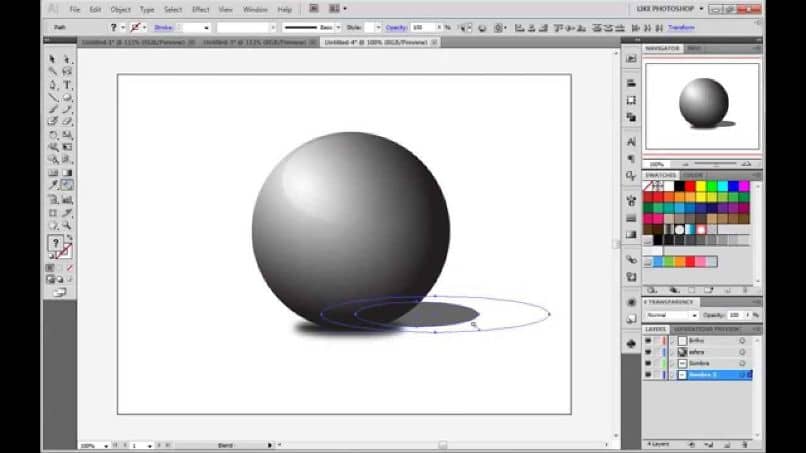
Possiamo anche selezionare l’opzione Geometria invisibile per vedere come appare la nostra sfera, nella finestra di dialogo possiamo ruotare il simbolo in modo che sia come vogliamo. Quando hai finito devi cliccare due volte sull’opzione Ok. E in questo modo abbiamo creato delle sfere con effetto 3D decorate con simboli in Adobe Illustrator.